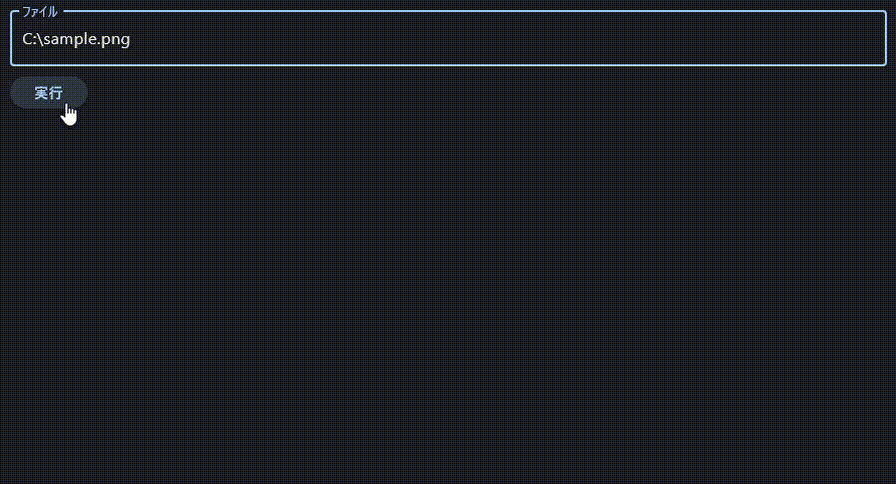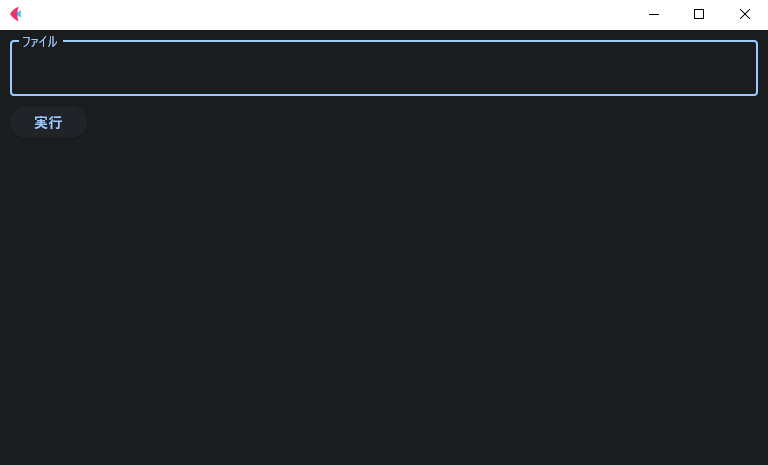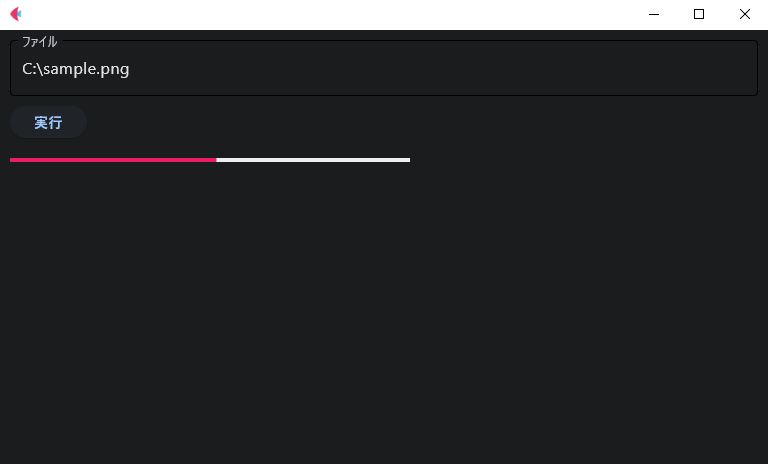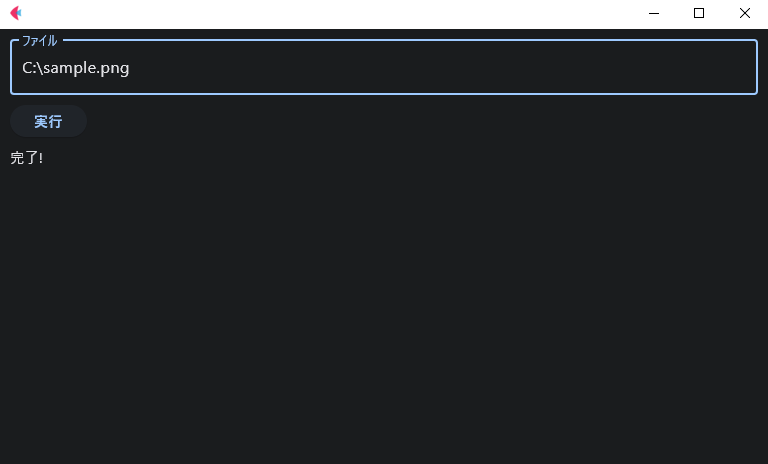はじめに
Flet、すごく便利です。
クロスプラットフォームなアプリを作れるのはもちろんですが、ちょっとしたローカルデスクトップアプリを作るときにも十分実用的です。この記事では、Fletアプリでプログレスバーを実装する方法をかんたんに記載します。
Note
PythonやFletはインストールされている前提となります。
記事内のコードは以下の環境で動作確認しています。
- Windows 10
- Ubuntu Desktop 22.04.2 LTS
- Python 3.10.4
やりたいこと
超シンプルですね。
ファイルを指定して何らかの処理を実行するだけのアプリです。
上記のスクリーンショット画像では背景色が黒ですが、背景色は実行する環境(OS)のアピアランス設定に依存します。
フローを箇条書するとこんな感じでしょうか。
- ファイルを指定する
- [実行] ボタンをクリックする
- プログレスバーが表示される
- 処理後に「完了!」と表示され、プログレスバーが非表示となる
コード
import flet as ft
from pathlib import Path
import time
def do_something():
time.sleep(5)
def main(page):
dir_path = ft.TextField(label="ファイル", autofocus=True)
done = ft.Column()
# プログレスバーの設定
progress = ft.ProgressBar(width=400, color="pink", bgcolor="#eeeeee")
def btn_click(e):
# プログレスバーを表示する
page.add(
progress
)
# 何らかの処理
do_something()
# プログレスバーを非表示にする
page.remove(progress)
# 完了メッセージ
done.controls.append(ft.Text(value="完了!"))
page.update()
dir_path.focus()
page.add(
dir_path,
ft.ElevatedButton("実行", on_click=btn_click),
done,
)
ft.app(target=main)
コードも超シンプルです。プログレスバーの書式設定も直感的にわかるかなと思います。
実際にはもっとあれこれ処理を書くことになると思いますが、簡易なものであればこのコードの do_something() を書き換えるだけで使いまわしが利きそうです。
これなら、重い処理をするアプリにプログレスバーを実装するのもかんたんですよね。
おわりに
今回はデスクトップアプリとして(不定な)プログレスバーを実装する簡易なサンプルを紹介しました。
これをWebアプリにすることもできるというのがまたすごいところですね。正直、個人的にはもっと何年も前に欲しかったライブラリです。
最初はFletについて、ChatGPT Plusでも色々やってみようと思ったんです。でも全然ダメでした。まだ新しいライブラリなので、Chat GPTには情報がないようです。しれっとFlaskのコードを出してきたりしましたからね。
公式のドキュメントもQiitaの記事も、とてもわかりやすくて助かりました。
参考